Wat is VSync en heb ik het nodig om te gamen?
Gaming Microsoft Windows 10 Vsync Windows / / November 02, 2020
Laatst geupdate op

VSync is een gamefunctie, ondersteund door verschillende grafische kaarten, waarmee u de grafische kwaliteit halverwege de game kunt verbeteren. Hier is hoe je het kunt inschakelen.
Wanneer je midden in een game zit, is er niets frustrerender dan screen tearing. Dit is waar uw scherm glitcht en eruitziet als een legpuzzel in de verkeerde volgorde. Na een tijdje kan het regelmatig scheuren van het scherm gamers frustreren en ze uit de wereld halen waarin ze spelen, waardoor de meeslepende kwaliteiten worden bedorven.
Als dit jou is overkomen, ben je misschien geïnteresseerd om te weten dat er technologie bestaat om dit te bestrijden VSync. Laten we eens kijken naar de basisprincipes van VSync en precies uitleggen wat het is, of je het nodig hebt en hoe je het in Windows 10 kunt inschakelen.
Wat is VSync?
VSync, ook wel bekend als Verticale syncronisatie, is ontworpen om een soepele ervaring voor gamers te creëren door de framesnelheid die in de game wordt gebruikt af te stemmen op de framesnelheid die uw monitor ondersteunt. Dit kan helpen om screen tearing en andere visuele verstoringen in de graphics van een game te voorkomen, waardoor een soepele visuele ervaring wordt gegarandeerd.
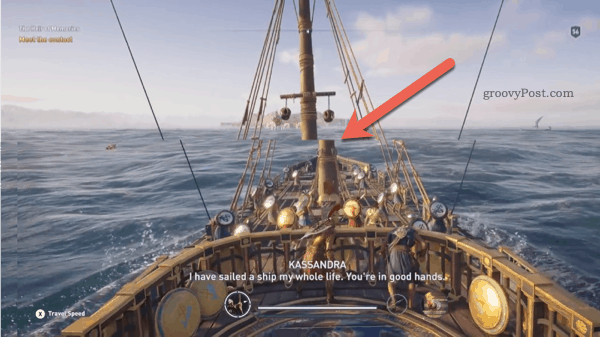
Wanneer een grafische processor wordt gevraagd om een scène te renderen, vertelt deze de monitor om de afzonderlijke frames van een scène aan elkaar te naaien, waardoor de vloeiende videoweergave ontstaat die u zult zien. Je kunt dit zien als een flipboekje dat de illusie van beweging wekt. De grafische processor zal een ingesteld aantal frames per seconde (FPS), afhankelijk van uw systeemprestaties en spelvereisten.
De monitor moet het aantal frames bijhouden dat door de grafische processor wordt geproduceerd. Het maximale aantal frames dat een grafische processor kan produceren, is gekoppeld aan de verversingssnelheid. Een monitor op 60Hz kan tot 60 FPS (frames per seconde).
Alternatieve technologie voor VSync
VSync is de technologie, maar er zijn een paar alternatieve merknamen die u misschien tegenkomt. Veel van deze bieden dezelfde functionaliteit, maar werken mogelijk met enigszins onderscheidende kenmerken (afhankelijk van de fabrikant).
Bijvoorbeeld NVIDIA's Adaptieve VSync werkt op dezelfde manier als VSync door de output van frames per seconde te beperken tot de vernieuwingsfrequentie van een monitor. Het werkt echter harder dan VSync om prestatievertraging te voorkomen die wordt veroorzaakt door verschillende vernieuwingsfrequenties. De basisfunctionaliteit van VSync kan dit probleem moeilijk oplossen.
NVIDIA's Snelle synchronisatie kan ongelooflijk goed werk leveren bij het voorkomen van alle schermscheuren en invoervertraging, waarbij dit wordt bereikt terwijl de latentie tot een minimum wordt beperkt. Sommige gamers geven er de voorkeur aan VSync uitgeschakeld te houden, omdat de latentieniveaus kunnen stijgen tot boven de 100 ms, wat Fast Sync kan helpen om dit te verhelpen. Helaas werkt Fast Sync alleen met een grafische kaart uit de GTX 900-serie of een GPU uit de 10-serie.
Vlotte VSync is ontworpen om haperingen te verminderen wanneer zowel VSync is ingeschakeld als een Scalable Link Interface (SLI) actief is. Dit is waar twee GPU's tegelijk op één pc worden gebruikt. Smooth VSync verlaagt op subtiele wijze de framesnelheid van een game en verhoogt alleen het aantal frames per seconde als de duurzaamheid van de prestaties hoger wordt dan de snelheid van de monitor.
Is VSync nodig om te gamen?
Door de framesnelheid van uw GPU en uw monitor te synchroniseren, kunt u voorkomen dat uw monitor volledig wordt overweldigd door instructies die hij niet aankan. Dit is wat ervoor zorgt dat vervormingen, zoals schermscheuren, op uw scherm verschijnen. Het is niet strikt noodzakelijk om van gamen te genieten, maar het kan helpen om dit soort problemen op te lossen.

Door de framesnelheid te beperken en ervoor te zorgen dat zowel de GPU als de monitor overeenkomen, zorgt u ervoor dat het beeld vloeiend is. Dit kan betekenen dat je de framesnelheid in je game iets moet verlagen, maar de algehele ervaring zou moeten verbeteren.
Dit geldt vooral als je vaak snelle games speelt (zoals first-person shooters). In games als deze kan een niet-gesynchroniseerde framesnelheid de monitor enorm belasten. U kunt dit voorkomen door VSync in het instellingenmenu van uw fabrikant in te schakelen.
VSync in- en uitschakelen op Windows 10
Als u een grafische kaart van NVIDIA heeft, kunt u VSync als volgt in- of uitschakelen:
- Open de Windows Start-menu en navigeer naar het NVIDIA-configuratiescherm app.
- Klik Beheer 3D-instellingen > Verticale synchronisatie in het linker paneel.
- Selecteer Verticale synchronisatie en kies ervoor om de optie in of uit te schakelen.
Als je een grafische kaart van AMD hebt, zou je VSync moeten kunnen in- of uitschakelen door deze stappen te volgen:
- Open de Windows Startmenu en navigeer naar AMDRadeon-instellingen (of klik met de rechtermuisknop op het bureaublad en klik op het AMD Radeon-instellingen optie).
- Klik Gamen in de bovenste menubalk.
- Verander de Wacht op verticaal vernieuwen optie voor een van beide Altijd aan (om het in te schakelen) of Uit om het uit te schakelen.
VSync is ook beschikbaar voor gamers die een interne grafische processorchip gebruiken, zoals IntelHD-graphics. Om VSync met IntelHD-graphics in of uit te schakelen:
- Open de Windows Start-menu en open het IntelHD Graphics-configuratiescherm. Dit kan ook toegankelijk zijn als een pictogram in het systeemvak op de taakbalk.
- Klik in het Configuratiescherm op 3D Algemene instellingen> Aangepaste instellingen.
- Klik op de Verticale synchronisatie optie en selecteer een van beide Aan of Uit om het in of uit te schakelen.
Afhankelijk van het spel kun je mogelijk ook de VSync-instellingen wijzigen in het menu met individuele spelinstellingen.
VSync for Gaming gebruiken op Windows 10
VSync klinkt misschien technisch, maar voor de meeste gamers kan het helpen om de gameplay-kwaliteit te verbeteren, snellere en duidelijkere videokwaliteit te bieden en het aantal defecten te beperken.
Door VSync in te schakelen, kunt u helpen optimaliseer Windows 10 voor gameplay, tenminste als je dat eenmaal hebt gedaan een spel gekozen om te spelen. Als je het moeilijk hebt, kun je jezelf instellen op een spelplatform zoals Steam, hoewel dat misschien nodig is verhoog de downloadsnelheden van Steam als je je games niet snel genoeg kunt installeren.
Wat is persoonlijk kapitaal? 2019-recensie, inclusief hoe we het gebruiken om geld te beheren
Of u nu voor het eerst begint met beleggen of een doorgewinterde handelaar bent, Personal Capital heeft voor elk wat wils. Hier is een blik op de ...



